Diseño y estructura de los formulario de lista
Con el formulario abierto para editarlo haga clic en el icono Editar tabla (dentro de la elipse roja en la imagen siguiente). La tabla se muestra con sus ayudantes de entrada (imagen siguiente). La tabla del formulario de lista contiene una fila en el encabezado y varias filas en el cuerpo que representan los registros del contenedor. La única parte de la tabla que puede editar es el encabezado de la tabla. La estructura del encabezado se aplica tanto al encabezado como al registro. Por tanto, si configuró el encabezado para que tenga dos filas, cada uno de los registros contendrá también dos filas. Esto significa que al diseñar un formulario de lista solo tiene que diseñar el encabezado. (El bloque de filas de ejemplo del diseño es un marcador de posición: el número de filas de este bloque no cambia, pero sí lo hace el número de columnas.)
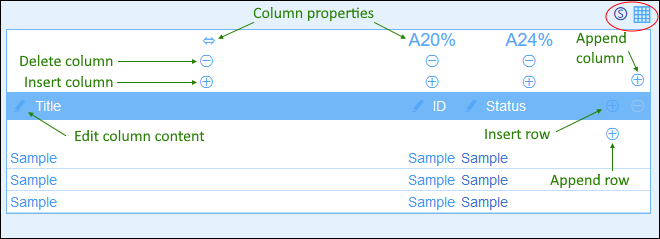
Para editar la estructura de la tabla del formulario siga estos pasos:
•Inserte/anexe columnas a la izquierda/derecha de la columna seleccionada e inserte/anexe filas encima/debajo de la fila seleccionada. Use los iconos correspondientes para estas operaciones (imagen anterior). Puede insertar columnas a la izquierda de la columna seleccionada y filas encima de la fila seleccionada. Solo existe un icono Anexar columna, que se encuentra a la derecha de la última columna hacia la derecha. De igual modo, solo existe un icono Anexar fila, que está debajo de la última línea.
•También puede eliminar filas/columnas con los iconos correspondientes.
•Edite el contenido de las columnas usando los iconos de edición de la columna en cuestión. Puede añadir distintos tipos de componentes a una columna. Para más detalles consulte Contenido de los formularios de lista
•Si añade una fila al encabezado, la estructura de doble fila (o de varias filas) se repetirá en todos los registros.
| Nota: | una vez haya terminado de hacer cambios en la estructura de la tabla haga clic en el icono Editar tabla para salir del modo de edición de la tabla. |
Propiedades de columna
Estas son las propiedades de diseño que puede definir para cada columna:
•Ancho de la columna: (i) ancho predeterminado, es decir, todas las columnas son iguales; (ii) ancho fijo definido con porcentaje; (iii) ajuste automático del ancho basado en el contenido, con un ancho máximo opcional. Las columnas con ajuste automático del ancho están indicadas con una A (imagen anterior). En el caso de las columnas con un ancho fijo definido con un porcentaje y en el de las que tienen ajuste automático del ancho con un ancho máximo fijado, el porcentaje del ancho se indica en el encabezado de la columna (imagen anterior).
•Relleno (izquierda y derecha): Puede indicar el relleno que quiere añadir con el control deslizante correspondiente.